設定印表機選項
列印前,為使用安裝在本機器中的印表機選項(如紙張輸送選項、紙張輸出選項)等功能,必須設定印表機組態。
印表機組態可以在安裝驅動程式過程中自動進行設定。若無法在安裝期間組態本機器,請按照下面的步驟操作。
須知 |
要組態印表機選項設定,必須以Administrator組成員身分登入電腦。 |
1.
按一下 [ ] (開始) → [裝置和印表機]。
] (開始) → [裝置和印表機]。
 ] (開始) → [裝置和印表機]。
] (開始) → [裝置和印表機]。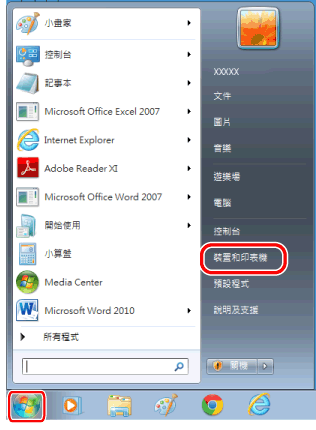
註釋 |
若為 Windows 10,請選擇 [設定] → [裝置] → [印表機與掃描器] → [相關設定] → [裝置和印表機]。 若為 Windows 8/8.1/Server 2012/Server 2012 R2,請在 [桌面] 畫面中顯示快速鍵列,然後按一下 [  設定] → [控制台] → [硬體和音效] → [裝置和印表機]。 設定] → [控制台] → [硬體和音效] → [裝置和印表機]。對於 Windows Vista/Server 2008,按一下 [  ] (開始) → [控制台] → [印表機]。 ] (開始) → [控制台] → [印表機]。對於Windows Server 2003/Server 2003 R2,按一下[開始]→[印表機和傳真]。 |
2.
在要指定設定的印表機圖示上按一下滑鼠右鍵 → 按一下 [印表機內容] (或 [內容])。
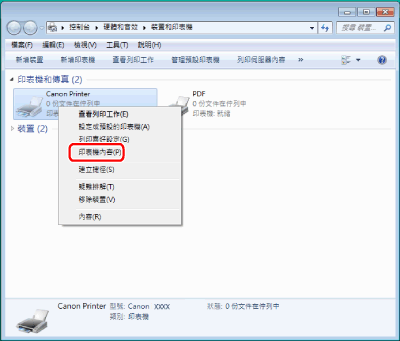
3.
按一下[裝置設定]→[取得裝置狀態]。
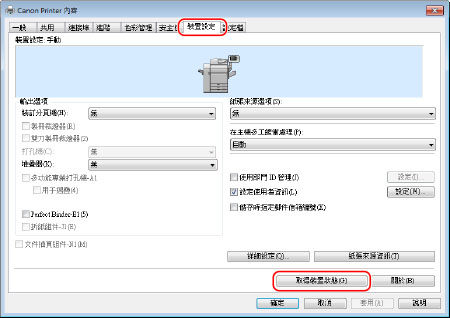
驅動程式設定根據從印表機取得的選項資訊進行組態。
4.
確認紙張來源選項和輸出選項等設定→按一下[確定]。
註釋 |
若要使用共用印表機,則為使用[取得裝置狀態]功能,必須在列印伺服器電腦中安裝Canon Driver Information Assist Service。有關如何安裝Canon Driver Information Assist Service的詳細資訊,請參閱印表機驅動程式安裝指南(請參閱「安裝」)。 若資訊請求返回一個錯誤訊息,需要手動組態這些設定(如紙張輸送選項、紙張輸出選項等)。 若透過USB或WSD(裝置網路服務)連接埠連線印表機和電腦,則無法使用[取得裝置狀態]功能。需要手動組態這些設定。 根據所使用的印表機型號,您可能需要按一下[功能]並設定印表機的功能版本。可以透過從印表機的控制面板列印狀態報表確認印表機的功能版本。 |